※今回の内容はYouTube動画でもご紹介しています。
ドットプロットとは?
ドットプロットとは、1標本を1個の点として表現したグラフです。データの分布を直感的に把握でき、作成も容易なのが特徴です。
データ分析の現場では、分析に取りかかる前に分布の概要を確認したり、外れ値を見つけたりする際に重宝されます。ただ、そのシンプルさゆえに、応用的な活用まではあまり進んでいないのが実情です。
JMPのドットプロットで広がる新たな分析の視点
その点、統計ソフトJMPのドットプロットは、ドットの色分けや条件による絞り込みが可能です。分布を確認するだけで終わらせず、作成したグラフから特定の条件に合うデータを素早く抽出し、さらに深い洞察へとつなげることができます。
それでは、ここからは実際にJMPを使ってドットプロットを作成し、色分けや条件絞り込みによってどのように分析の視点が広がるかを確認していきます。例として、JMPに付属するサンプルデータ「Car Physical Data」を使います。
まだJMPを使ったことがない方は、以下のトライアル版を試してみてください。
【30日間無料】JMPの全機能をお試しいただけます(自動課金なし)
トライアル版をダウンロード👉
https://www.jmp.com/ja_jp/download-jmp-free-trial.html?utm_campaign=bl&utm_source=blog&utm_medium=JMPblog
JMPのドットプロット
基本のドットプロットの作成
まずは基本のドットプロットを作成してみましょう。
1.「ヘルプ」>「サンプルデータフォルダ」から 「Car Physical Data」 を開きます。

※今回の記事は、2025年9月にリリースされたJMP 19を使用して説明しています。
2.画面上の「グラフ」から「グラフビルダー」を選び、「車両重量」を「X」に入れます。

3.左の「点をずらす」から「正のグリッド」を選びます(最新版のJMP 19では「点をずらす」から「グリッド」を選択し、その下の「点をずらす方向」で「正方向」を指定します)。
すると、データ点がX軸に沿って積み重なるように配置され、シンプルなドットプロットができました。

ここで、データ点をひとつクリックしてみます。すると、データテーブル上で該当行がハイライトされました(見やすくするためにデータ点の大きさを変更しています)。

JMPではグラフとデータテーブルが連動しているため、グラフで気になる部分を見つけたら、すぐにデータテーブルで確認できるのが便利です。
ドットプロットを色分けする
次に、作成したドットプロットを「生産国」で色分けしてみましょう。「生産国」を右の「色」にドラッグ&ドロップします。すると、日本、アメリカ、その他の地域がそれぞれ異なる色で表示されました。


横軸は「車両重量」、縦方向に点が積み上がることで度数が表現されており、色分けによって国ごとの分布の特徴が一目で分かります。
さらに、「タイプ」を「グループY」に入れると、車のタイプごとにグラフが分割されます。


色とグループで分けてみると、日本車は軽量で Sporty や Small のタイプが比較的多く、アメリカ車は車両重量が重めで Medium や Large のタイプが多い傾向がひと目で分かります。
さらに、Compact は車両重量がおおよそ 2,500〜3,200 の狭い範囲に集中しているのに対し、Medium は 2,700〜4,000 と広い範囲に分布していることも容易に確認できます。
こうした色分けやグループ化が簡単にできるのがJMPの強みです。こうして実際に操作して分析してみると、データの特徴を理解する際に可視化が大切であることが分かるかと思います。
「ローカルデータフィルタ」で条件を絞り込む
ここからは、条件を絞ってさらに踏み込んだ分析をしてみます。
例として、「200馬力以上出せる車で、最も小回りが利く(最小回転半径の値が小さい)のはどの国のどのタイプの車か?」を調べてみましょう。
1.「グラフビルダー」横の赤い三角ボタンから「ローカルデータフィルタ」を選びます。
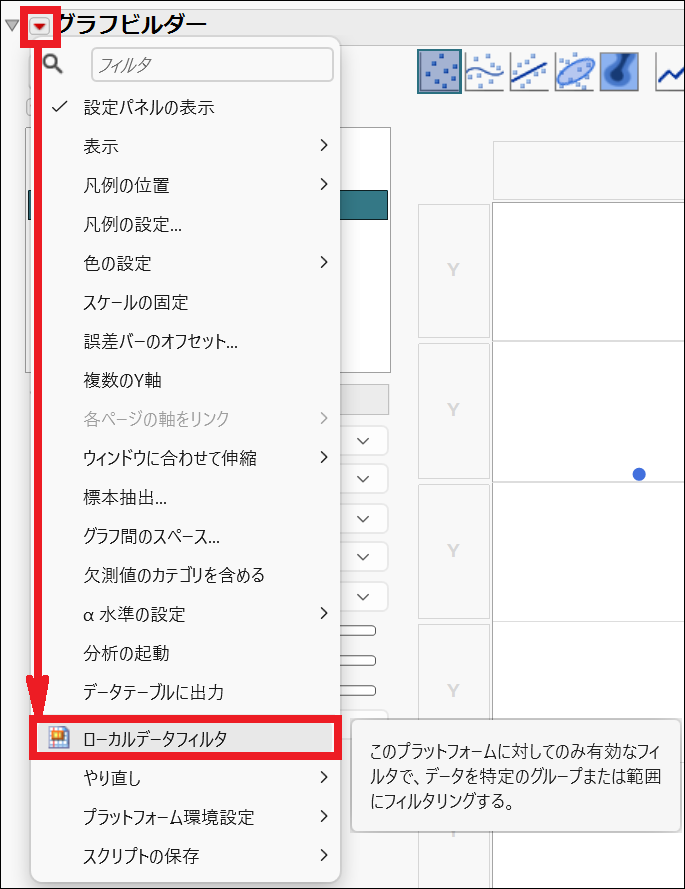
2.フィルタに「馬力」を追加し、右上の「+」をクリックします。スライダーを左から右に動かすと、それに合わせてグラフもリアルタイムで変化します。
数値を直接入力することも可能です。ここでは「200」と入力してみましょう。すると、グラフが即座に更新され、対象車種が絞り込まれます。

3.続いて「AND」をクリックし、「最小回転半径」を追加します。スライダーを右から左に動かしていくと、値を下げるごとに対象が減っていき、あるポイントで1点に絞り込まれました。

調べてみると、それは「生産国=Other」「タイプ=Medium」の BMW 535i でした。
このように、ローカルデータフィルタを使えば、分布を眺めるだけでなく、条件を自在に絞り込んで「答え」を見つけに行けるのです。
一般的にドットプロットは、データ分布の概要をざっくり確認したり、外れ値を見つけたりするために使われます。しかし、JMPのドットプロットなら、確認にとどまらず、条件を絞り込みながらインサイトを得る有益な分析ツールとして、日々の業務に役立ちます。
今回の内容が、みなさんのデータ分析の現場で新たなヒントになれば幸いです。
👉 実際にJMPを試してみたい方は、ぜひ 無料トライアル版 をダウンロードしてみてください。今回の記事で紹介した機能もすぐに体験いただけます。
